鸿合电子白板基础知识教学方案课程教案(图片文字)
鸿合电子白板培训资料.ppt

通过电磁书写笔,在白板上画‘米’线,确定是否有断笔现 象,如上图所示。 断线与短路的区别:断线呈现的现象是间隙窄,短路呈现的 现象是间隙较宽。
万用表如何测量 短路或断路?
处理方法:通过上面画线的方法确认是Y轴故障还是X 轴故障。拆开白板右下角的接口盒和接口盒下面的小面 板,用万用表逐个检查。然后焊接好断线,或排除短路, 或检查、更换排线。
J0、J1对应‘偶数’板(8、10、12、14、…)
J4、J5、J6、J7、… J2、J3对应‘奇数’板(9、11、13、15、…) J4、J5、J6、J7、…
J10对应16~23号板(根据屏幕尺寸增减) J0、J1对应‘偶数’板(16、18、20、22、…) J4、J5、J6、J7、… J2、J3对应‘奇数’板(17、19、21、23、…) J4、J5、J6、J7、…
设计原理
• 同一型号红外电子白板,它的发射或接收板,是 串联起来布满屏幕四周的,因此需要对每块驱动 板进行编号以区分,设计上的创新通过主板CPU 分配地址来进行编号识别。 • 发射板或接收板,其它所有的元件、布线都是完 全一样的,收、发板摆放的位置决定该板的编号。 • 长边与短边收、发板因功率不同,不建议互换。
状态指示灯
红灯 序号 模式 常亮 1 待机模式 常亮 2 在网模式 3 4 5 连线模式 书写模式 故障模式 常亮 常亮 常亮
绿灯 常亮
长亮,短灭 中亮,中灭 短亮,短灭 短亮,长灭
说明 白板上电后未连接,且自检通过 针对无线白板,与dongle联网,但未与驱动 连接. 与驱动连接,未检测笔信号 与驱动连接,检测到笔信号 自检未通过,硬件故障
书写时手或其它物品同时也放在白板上
无法书写 有强光源或红外源干扰 红外板短(断)路
鸿合多媒体电子白板培训课件

上 翻 页
下 翻 页
漫 游
回 放 回 放 页 面 所 有 笔 迹 动 作
放 大 放 大 页 面
缩 小 缩 小 页 面
背 景 颜 色
背 景 图 片
特色书写笔
软件中提供了多种可选择笔型包括:硬笔、软笔、排笔、荧光笔、激 光笔、纹理笔、智能笔、手势笔等,并提供了手写识别功能。
硬笔
智能笔
软笔
纹理笔
区域擦除 选中某对象
启动软件前请确认栏(各科老师常用工具) 2 、页面工具栏(页面的删除,新建,漫游等) 3 、媒体工具栏(文字,图片,视频,音频的插入)
4 、笔盒工具栏(不同类型的笔的选择)
5 、学科工具栏(语,数,英,物,化分科工具)
四种模式
窗口模式
全屏模式
边框模式在软件主界面 的四周边框都放置了相应的 常用教学工具,方便教师在 备课以及授课时使用.
软件可与白板分离使用,保证使用者脱机备课 。该软件开发 的教学资源课件可在红外、电磁、压感三种产品上通用。
脱机 备课
注意事项
注意事项
• • • • 投影机指示灯停止闪烁才能断电 投影的位置不能移动 投影机的过滤网要定期除尘 投影机开关机不能过于平常,一般用四小时,至少关机休 息15分钟以上 投影机镜面不能随便擦拭,需专用液擦拭。 白板确保连接正常,灯亮表示连接正常 白板不能用粉笔,水印笔书写,禁止在白板上贴东西 白板用湿润的抹布进行擦拭 确保桌面连接图标正常 若安装杀毒软件,请别误删驱动程序 鼠标不准,请及时定位
窗口模式类似WINDOWS 操作模式.
全屏模式将书写区域最大 化,在课堂即时授课中方便 教师整屏显示教学内容。
用户可单击切换功能按钮
,切入到桌面模式
鸿合电子白板备授课说明书

鸿合科技“班班通”多媒体课堂交互式电子白板使用说明书目录重要须知 (3)第一部分基础知识 (4)第二部分:软件概览 (5)第三部分:备课模式 (6)第四部分:常用操作 (11)第五部分:多学科 (14)第六部分:授课模式 (20)第七部分:软件拓展 (22)第八部分:公司简介 (24)重要须知1、为减少火灾或触电危险不要将本产品暴露在有雨或潮湿的环境中。
2、交互式电子白板必须避开火源和电击,避免长时间阳光暴晒。
3、本品净重大于15 公斤,为重物。
安装到墙面时,请使用膨胀螺丝,稳妥固定,确保安全。
将投影仪和交互式白板一起使用时,不要直视或长时间直视投影仪所发出的光束,尤其要告诫儿童不要或长时间直视投影仪所发出的光束。
5、如采用的是有线连接方式,请保证电子白板与电脑的连接可靠,最好采用隐蔽的方式布线,避免拉扯数据线。
请使用随机配送的数据线,其他数据线可能与产品不匹配。
7、如采用的是无线连接方式,需保证无线接收器与电子白板的距离≤15米,且没有屏蔽电磁波的障碍物。
8、不能用尖锐、质地坚硬的物品接触、刻划板面与边框,不能在机身任何地方钻孔或者定钉等,否则可能会损坏产品。
第一部分基础知识1.1系统要求●奔腾双核处理器或以上●2GB内存●WindowsXPSP3,WindowsVistaSP2,Windows7及Windows8操作系统●AdobeFlashPlayer ●AdobeReader●“终极解码”等解码软件(部分视频功能需要)1.2使用前准备工作1.2.1检查服务1.2.2定位通常采用9 点定位法。
定位方法:在服务上点击“定位”按钮,如图1- 1 右键点击服务后显示如菜单所示。
跟随光标数字提示定位完9 点之后,定位界面会出现图1- 2 定位快捷键界面。
用户跟随光标依次点击快捷键左上,左下,右上,右下四个快捷键的中心,即可完成定位。
定位步骤完成后,白板就可以正常使用了。
在不打开书写软件HiteBoard的情况下同样可以使用白板来快速完成电脑的一些常用操作。
鸿合电子白板培训教学说课完整版

鸿合电子白板培训教学说课集团标准化办公室:[VV986T-J682P28-JP266L8-68PNN]鸿合电子白板培训教案第一课时:电子白板的总体介绍软件的特点为教学和会议系统量身定做模拟毛笔效果无缝地在书写状态和鼠标状态之间切换,符合用户批注需求文件录制功能,具有速度快、数据量小、回放效果好等特点点删除功能,真实模拟橡皮或板擦效果,对笔画进行局部删除用户管理模块,实现了增删用户、切换用户、定制用户信息等功能,使软件配置贴近用户的使用习惯几何图形智能识别功能,具有识别图形种类多、识别率高、可以多笔识别等特点配备多种实用工具软件图形处理上全部基于矢量图形,具有高压缩、不失真等特点多种笔型、线宽、颜色选择强大的屏幕编辑功能,支持现场实时编辑多种背景选择,支持自定义背景,任意图形、图像插入功能支持书写文件转存为PDF、PPT、HTML、JPG、GIF、PNG、BMP等格式支持其他应用软件软件的界面组件软件的界面组件通过下图进行说明:主工具栏功能面板软笔笔迹,属于输入元素的一种软笔笔迹工具栏,属于输入元素工具栏的一种界面组件的设计方案方便了用户的使用:根据“常用操作要有捷径原则”,在输入元素工具栏中包含了对输入元素的常用操作,比如:剪切、复制、删除等;根据“信息最小量以及一致性原则”,在功能面板中集中包含了用户管理、配置、笔迹属性、索引等功能。
软件的功能介绍主工具栏:开始菜单:提供新建、保存、打印、用户切换等功能。
按钮名称新建打开保存另存为关闭文件打印功能程序创建一个新的书写文件。
程序打开不同格式的书写文件(.hht、.dpb等)。
以hht格式保存当前的书写文件,默认文件名是当前时间组成的文件名。
以不同的位置或名称来保存当前的书写文件,默认文件名是当前时间组成的文件名,存储格式是hht格式。
关闭当前编辑的书写文件。
打印当前的书写文件。
点击该按钮后将弹出打印对话框,用户可以在该对话框中:选择打印机,设置打印范围、打印份数等属性:打印预览导出发送邮件工具预览打印内容。
鸿合电子白板培训资料

设计原理
• 在原22系列基础上增加以下功能, 1、红外管会根据使用环境的光线亮度自动 调节发射功率。这样即使白板在强光下也 可以正常使用。 2、增加双笔书写功能。
• 长边与短边收、发板因功率不同,不建议 互换。
HID检测软件
长边检测数据
短边检测数据
表示第3片与第4片板这间有红 外管不良,鼠标单击可切换到
此处检测显示 是成功的,但 数据显示电压 偏高(此电压 控制在1.7V以 内较稳定), 分析结果表示 此数据所对应 的接收板已不 稳定。故障现 象多为连接时 间过长或书写 偶然会出现断
笔
现象2
此处检测显示也是成 功,但此处数据显示 相邻的各组红外对管 电压一致。我们知道, 就制造工艺而言,每 只红外管的发射、接 收功率不可能做到一 样大小,多少会有些 偏差。因此这部分数 据结果表明其所对应 的接收板已极不稳定, 故障现象多为服务程 序连接时间过长。
说明
• 同一型号红外电子白板,它的发射或接收板,是 串联起来布满屏幕四周的,因此需要对每块驱动 板进行编号以区分,是通过板选跳线‘开关’来 进行编号的。
• 发射板或接收板,除了板选跳线不同外,其它所 有的元件、布线都是完全一样的,为方便维修备 料,可根据需要自行通过改变板选跳线的位置进 行改板。
红外接收板实物图
J8:0~7号板 J9:8~15号板 J10:16~23号板
板选跳线‘开关’
7531 6420
进位
奇数 偶数 跳线 跳线
红外接收板跳线表
J8对应:接收板第0号~7号共8块, J0、J1对应‘偶数’板(0、2、4、6…); J4、J5、J6、J7、… J2、J3对应‘奇数’板(1、3、5、7…); J4、J5、J6、J7
鸿合电子白板课件制作培训教案

**小学教师信息技术培训教案课题:电子白板课件的制作授课时数:3课时一、软件版本:HiteBoard Pro V2.0.10 20131014二、制作前准备:1、收集跟教学内容相关的各种素材资源,包括文字、图片、音频、视频、PPT文件等各种资料,分门别类,建立自己的素材资源库,最好放在网络上,方便大家在备课时互通有无、资源共享。
2、为便于备课,在办公电脑或个人电脑上选择完全安装HiteBoard Pro电子白板软件,软件版本V2.0.10 20131014,与各班教室安装的软件一致。
3、熟悉电子白板软件各种工具,做到召之即来,随手可用。
熟悉软件内臵的各种素材资源,对其文件路径做到心中有数。
三、制作流程1、设臵或添加背景:这里的背景设臵可以使用图片或纹理作为背景。
比如语文教学中的风景图片、古诗文图片;低年级识字教学中的田字格、米字格,英语教学的四线三格等等。
2、文字的输入和的编辑:word中复制、粘贴。
3、图片的插入4、音频、视频的插入。
四、抓屏工具的运用抓屏工具提供几个功能,可以捕捉全屏或区域,这一点跟其他抓屏软件大同小异。
捕捉书写内容,捕捉不规则图形是本软件所特有的功能。
捕捉的对象有几个选项,可以直接导入白板页,可以导入并同时保存为素材,方便以后使用;也可以不导入而直接保存。
五、对象的组合、复制、锁定、拖动(移动)。
白板页中的对象可以通过不同的操作来达到我们所需要的教学效果。
比如:低年级数学教学中演示加减法,就可以拖动克隆一个相同的对象组合变成几个(或几组)来展示“几加几等于几”;高年级体积计算中,可以多次复制(克隆)一个小正方体,然后组合成一个新的大的正方体,这样非常直观的演示,就可以非常容易的让学生记住抽象的体积公式。
对于不需要进行编辑的对象,我们可以在属性菜单中选择“锁定”。
锁定后我们对该对象所进行的所有操作(擦除除外)均无效。
如需要解锁,只需要在属性菜单中选择“解锁”即可。
六、幕布、聚光灯的使用软件中的“幕布”具有遮挡的作用,可以先遮挡,后展示,也可以反其道而行之。
鸿合电子白板基础教程(图文)
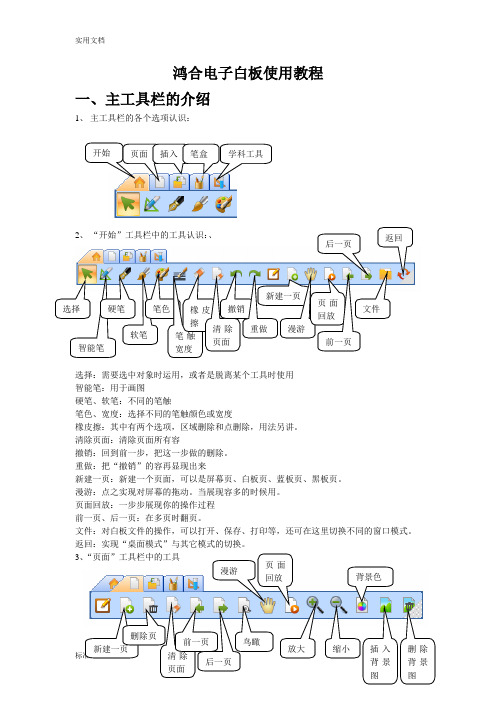
按钮名称
实现功能
化学符号
用户可利用该工具配合软件屏幕键盘功能或计算机键盘使用,实现化学方程式的输入显示。
元素周期表
用户可以选择元素周期表进行教学,在本表中可以查找任意元素的名称、化学式、原子结构、用途等性质
原子结构示意图
该工具可根据原子核中质子的数目显示出该原子的外层电子层数以及各层电子的数目, 使用户对该原子有直观地认识。
字典,用于查看汉字的读音,笔画,解释,英文翻译,词组和造句等功能
4、英语工具栏
用来查看英语的音标,读音
5、通用工具栏
通用工具栏当中提供了用户在教学过程中常用的一些工具,如:幕布工具、遮屏工具、
聚光灯工具、窗口播放器工具等。
在工具栏上单击按钮 ,在弹出的下拉菜单当中选择“通用”选项,在白板页面上会弹出通用工具栏。
弹出物理工具栏。
按钮名称
实现功能
力学
力学上常用的各种图标
电学
电学上各种常用的图标
电磁学
电磁学上各种常用的图标
光学
光学上常用各种图标
电学图例
电学上的各种图例
3、化学工具栏
用户在该工具栏当过选择各种功能按钮实现化学学科的教学,该工具栏提供化学符
号、元素周期表、原子结构示意图、化学器械、化学器皿等多种化学学科相关的通用工具,
该通用工具栏上有十二个通用工具,分别为:时钟计时器、计算器、幕布、手写识别、抓图工具、屏幕键盘、聚光灯、窗口播放器、遮屏、书写窗口、放大镜、屏幕录制器。
时钟计时器
单击时钟定时器按钮,在白板页面上即可生成时钟定时器。该工具提供了时钟和倒计时器的功能,并提供了两种显示方式:数字时钟和石英钟。在时钟任意位置单击鼠标左键弹出控制菜单,用户可在菜单中选择计时模式和时钟模式,并可设定倒计时时间、调整时钟透明度等属性。
鸿合科技电子白板使用方法 ppt课件

软 笔 模 式
激 光 光 笔 模 式
智 能 笔 模 式
笔 迹 编 辑
笔 迹 擦 拭
笔 画 粗 细
颜 色 更 改
填 充 颜 色
录 制 器
工 具 条 隐 藏
18
鸿合 Hitevision交互式电子白板操作方式
❖鼠标:书写笔的所有操作处于鼠标状态 ❖前翻页:实现PPT的向前一页翻页 ❖后翻页:实现PPT的向后一页翻页 ❖嵌入:把书写笔迹嵌入到原有PPT文件 ❖退出:退出PPT全屏播放模式
点击
,在出现的电脑所有路径中选择图片所
在位置,单击文件,并在板面页上进行拖动。同时
可通过编辑工具栏调节图片的透明度,进行剪切、
复制、粘贴等操作。
ppt课件
14
鸿合 Hitevision交互式电子白板操作方式
3.插入音视频功能
媒体 在当前板面页插入音视频及FLASH文件,操作步骤如下:
点击图标
,会出现如左图对话框,选
ppt课件
8
鸿合 Hitevision交互式电子白板操作方式
➢画图功能
1.如左图,工具提供了量角器、三角板、圆规、 直尺等画图工具。
2.如右图,几何画板提供了简 单的二维图形和函数图形。
ppt课件
9
鸿合 Hitevision交互式电子白板操作方式
➢编辑功能
1.页面编辑
删除页面:删除当前页面,亦可在索引页中选择页面进行删除. 向前翻页 向后翻页 页面及笔迹放大 页面及笔迹缩小
➢个性功能
1.工具里提供了聚光灯、遮屏等个性功能。
聚光灯 强调重点,并对其他内容进行遮盖; 遮屏 遮蔽住整个屏幕,并根据教学需要上下、 左右拖动屏幕,逐步展示授课内容;
《鸿合交互式电子白板使用教程》PPT课件

交 互
交互式电子白板能做什么
式 电
1、鸿合多学科软件简介
子
2、与PPT结合的典型教学方式
白
3、白板案例介绍
板
基
础
鸿合多学科软件特色
1 1个通用应用程序,即可满足备课、授课不同需要
2 2侧双功能板面快捷键,即可同时控制PPT以及白板页面
3
3种工具栏配置,满足个性化教学需求
4
4种教学模式,满足备课、授课不同环节需要
节能环保
HV压感 系列
定位 准确
采用压力感应技术, 定位准确,有压力感 应。
书写板 面材质
采用最新纳米技术材 料,高强度、无反光、 易清洁、防划痕。
无需 专用 笔
可用手指或教鞭 进行书写,避免 公共环境书写笔 丢失,实时保障 正常教学,方便 固定资产管理, 无后续成本。
交互式电子白板使用环境基本组成
鸿合交互式电子白板使用教程
(Suitable for teaching courseware and reports)
交互式白板类型以及原理
• 红外感应技术
由密布在显示区四 周红外接收和发射 对管形成水平和垂 直方向的扫描网格, 形成一个扫描平面 网。
• 电磁感应技术
由密布在显示区四 周红外接收和发射 对管形成水平和垂 直方向的扫描网格, 形成一个扫描平面 网。
• 压力感应技术
由多层膜组成,外 加固定电压,当用 硬物压在电阻膜的 某一点时,电流通 过导电膜被测试电 路读取
红外感应技 术原理图
红外扫描技术 原理图
压力扫描技术 原理图
红外白板硬件特色
HV系列 红外白板
框架式结构
高增益板面,无投影光斑,红外技术外框, 板面即使破损也不影响正常使用。
鸿合电子白板培训(ppt与电子白板的结合)

案例一:数学课程应用
总结词:互动教学
详细描述:在数学课上,老师通过鸿合电子白板与学生进行互动,让学生积极参与课堂。例如,老师 可以让学生在白板上进行解题,实时展示学生的解题过程,并给予及时的指导和反馈。这种互动方式 能够激发学生的学习兴趣,提高他们的学习效果。
案例一:数学课程应用
总结词
丰富教学资源
通过电子白板收集学员的反馈信息, 了解学员的学习情况,以便及时调整 教学策略。
小组讨论
将学员分成小组,利用电子白板进行 小组讨论,让学员积极参与并分享观 点。
电子白板与PPT的同步更新与展示
同步更新
在讲解过程中,利用电子白板对 PPT进行修改、更新或添加内容,
确保信息的实时性和准确性。
分组展示
将学员分成小组,每个小组在电 子白板上展示自己的PPT内容, 促进学员之间的交流与合作。
电子白板培训可以引入互动游戏、小组讨 论等环节,使参与者更加积极地参与培训 ,提高培训效果。
对未来电子白板培训的展望
技术升级与普及
随着科技的不断发展,电子白板技术将更加成熟和普及, 未来将有更多的企业和机构采用电子白板进行培训。
个性化定制
未来电子白板培训将更加注重个性化定制,根据不同的培 训需求和参与者特点,提供更加贴合需求的培训内容和形 式。
放大与缩小
利用电子白板的放大和缩 小功能,对PPT中的重点 内容进行放大或缩小,以 便更好地讲解。
批注与标注
在展示PPT时,利用电子 白板的批注和标注功能, 对PPT中的重点、难点进 行标注和解释。
利用电子白板进பைடு நூலகம்PPT的互动教学
互动问答
实时反馈
利用电子白板的互动功能,鼓励学员 提问或回答问题,增强课堂互动性。
鸿合电子白板使用培训PPT

04
鸿合电子白板使用技巧
提高演示效果
善用主题切换
根据不同的演示内容,选择合适的主题背景,增 强视觉效果。
插入多媒体
在演示过程中插入图片、视频、音频等多媒体素 材,丰富内容表现形式。
动画与过渡效果
适当使用动画和过渡效果,使演示更加生动有趣。
优化用户体验
自定义界面布局
根据个人使用习惯,调整电子白板的界面布局,提高操作效率。
03 触控笔无法正常响应或断触。
解决方案
04 检查触控笔电池是否充足,重
新配对触控笔,或联系技术支 持。
问题
05 演示过程中出现卡顿或延迟。
解决方案
06 关闭不必要的后台程序,降低
电子白板分辨率,或联系技术 支持。
05
鸿合电子白板与其他设 备的协同工作
与投影仪的连接
1 2 3
连接方式
鸿合电子白板通常通过HDMI或VGA线缆与投影 仪连接,确保线缆插口类型与设备接口匹配。
撤销/重做
按下功能键,选择撤销或重做 选项,对书写内容进行撤销或
重做操作。
03
鸿合电子白板高级功能
文件管理
文件保存
在鸿合电子白板中,用户可以方 便地保存当前白板上的内容,包 括文字、图片、注释等,保存的
文件格式支持多种,如PPT、 PDF等。
文件导入
用户可以将已有的文件导入到鸿 合电子白板中,方便进行编辑和 展示。支持导入的文件类型包括
满足家庭用户观看视频、 图片、游戏等需求,提供 大屏高清体验。
优势与价值
提高沟通效率
鸿合电子白板能够实时 展示内容,方便多人讨 论和交流,提高沟通效
率。
增强互动性
提升演示效果
鸿合电子白板培训教案

鸿合电子白板培训教案标题:鸿合电子白板培训教案教学目标:1. 了解鸿合电子白板的基本功能和使用方法;2. 掌握鸿合电子白板的高级功能和创新应用;3. 提高教师在课堂上使用鸿合电子白板的效果;4. 培养学生对鸿合电子白板的积极参与和应用能力。
教学内容:1. 鸿合电子白板的基本功能介绍:a. 白板书写和标注工具的使用;b. 多媒体资源的导入和编辑;c. 课件制作和展示;d. 互动功能的应用。
2. 鸿合电子白板的高级功能和创新应用:a. 多点触控和手势操作;b. 语音识别和手写识别技术;c. 网络互动和远程控制;d. 虚拟实境和增强实境应用。
3. 教师在课堂上使用鸿合电子白板的效果提高:a. 如何设计和制作富有互动性的课件;b. 如何有效利用多媒体资源进行教学;c. 如何运用鸿合电子白板进行课堂互动;d. 如何评估学生在鸿合电子白板上的表现。
4. 学生对鸿合电子白板的积极参与和应用能力培养:a. 鼓励学生主动参与课堂互动;b. 引导学生利用鸿合电子白板进行创造性思维;c. 培养学生对多媒体资源的筛选和运用能力;d. 提供学生自主学习鸿合电子白板的机会。
教学方法:1. 演示法:通过演示鸿合电子白板的功能和应用,让学员直观了解和掌握;2. 实践法:提供实际操作的机会,让学员亲自体验和练习;3. 讨论法:组织学员讨论鸿合电子白板的应用场景和教学实践,促进交流和思考;4. 案例法:引入实际案例,让学员分析和解决相关问题;5. 小组合作法:组织学员分组合作,共同完成鸿合电子白板的任务和项目。
教学资源:1. 鸿合电子白板软件和设备;2. 多媒体资源,如图片、音频和视频素材;3. 课件模板和示例;4. 教学案例和实例;5. 学员手册和参考资料。
评估方式:1. 学员的课堂参与度和互动表现;2. 学员的作业和项目成果;3. 学员的自我评价和反思;4. 教师的观察和评价。
教学时长:根据培训需求和学员情况,可灵活安排,建议为2-3天。
鸿合多学科软件培训手册电子白板初级

第一章硬件与软件的安装一、交互式环境的构成以交互式电子白板为核心的交互式教学环境的基本构成如下图所示。
交互式教学环境基本构成PC机通过VGA线将其上内容投射到交互式电子白板上,交互式电子白板通过PC的USB接口与计算机相连,当用户在白板上进行操作时所有数据将会通过USB线传回到PC 机中进行处理,这样就形成了一个以交互式电子白板为核心的互动反馈教学环境。
二、设备连接步骤白板安装完成后,就可以将PC机、投影机和白板连接在一起。
鸿合交互式电子白板通过专用的USB线与PC机USB接口相连实现数据的传输与白板的供电,步骤如下:步骤1:将USB 线与白板相连。
步骤2:将USB 的另一头接入所用电脑的某个USB口。
步骤3:将投影仪安装好,用VGA线把电脑和投影仪连接好。
步骤4:在电脑键盘上将画面切换到投影,将电脑桌面画面打到白板上。
步骤5:调整投影机,使得画面能打到近似满屏。
三、软件安装步骤软件安装步骤如下所示:1、将软件光盘放置到电脑光驱中,双击setup.exe,出现如图所示的安装向导对话框。
图准备安装软件对话框2、单击按钮,进入许可证协议界面,阅读完毕后选择接受条款选项,单击按钮,如图所示。
图许可证协议界面3、在安装类型对话框中选择“完整安装”选项,单击按钮。
图安装类型对话框4、进入向导准备界面后,用户即可进入向导安装流程,如图所示。
图向导安装对话框5、用户单击按钮后,程序开始安装,用户可以查看其安装进度条如图1所示。
图安装进度对话框6、安装过程中,程序生成如图所示的对话框,单击按钮。
图安装状态对话框7、在如图所示的对话框中选择接受条款选项,单击按钮。
图接受条款对话框8、在如图所示的对话框中单击按钮,进入到软件安装流程。
图软件安装对话框9、单击按钮后,软件自动安装,安装结束后,单击按钮,会生成如图所示的安装对话框。
图软件安装对话框10、待程序安装完成后,会生成安装完成对话框,如图所示。
单击按钮。
图安装完成对话框11、单击按钮后,结束软件安装。
鸿合电子白板培训教程课件

2、安全的投资 -如果未能获利,退还所有投资额
3、便捷的管理 -促销、销售合同、以及收取分期付 款等业务的管理
鸿合电子白板培训教程
1、文本格式
字体大小
PPT文本演示文本 ·内容:14-20P ·题目和强调:24-36P
鸿合电子白板培训教程
2、估算幻灯片的容 量
按演讲时间估算
鸿合交互式电子 白板初级培训
鸿合电子白板培训教程
北京鸿合盛视数字媒体技术有限责任公司企业简介
•公司介绍 鸿合科技,国内多媒体显示应用领域先锋企业,成立十八年来专注于多媒体视讯(AV)
行业的产品推广普及、系统集成与技术研发,现已发展成为以贸、工、技三足鼎立为基础 架构,坐拥全国三十个分支机构,统辖国内外一百多家核心经销商和三百多家代理商的高 科技龙头企业。
组合图形 单一图形
可用此方 法得到更 复杂的渐 变色效果 你也可以 选择预设 的渐变色
组合应遵循的规律 从简单到复杂 从背景往前景 从放大到缩小
鸿合电子白板培训教程
图形组合后 可对整体进 行放大缩小
渐变填充基础
为何有些图形看起来会鲜活呢? 渐变 阴影 三维
操作实例
绘制自选图形 “圆角矩形”
软件全面支持WindowsXP, Windows 7等 操作系统。
多语言支持
软件能够支持多种语言:简体中文、繁 体中文、英文、希伯来文、俄罗斯文等。
鸿合电子白板培训教程
独特教学功能
独特透明页 无限漫游
在透明页操作状态下,可对ppt课件、 WORD文档等任意软件进行书写批注, 保存批注内容,并可电脑操作与书写功 能无缝切换,教学过程操作与书写两相 全。
脱机备课功能以及通用性
- 1、下载文档前请自行甄别文档内容的完整性,平台不提供额外的编辑、内容补充、找答案等附加服务。
- 2、"仅部分预览"的文档,不可在线预览部分如存在完整性等问题,可反馈申请退款(可完整预览的文档不适用该条件!)。
- 3、如文档侵犯您的权益,请联系客服反馈,我们会尽快为您处理(人工客服工作时间:9:00-18:30)。
该工具提供了画直线和测量距离功能,用户在刻度线边缘位置拖拽即可得到一条直线; 点击直尺出现选择框,对尺寸进行选择和退出。
2、物理工具栏
物理工具栏提供了物理教学中常用的功能,,如直线运动功能、牛顿定律功能、固液体功
能、电学功能、电学图例功能、电磁学功能、光学功能等。
在边框模式下,用,
该通用工具栏上有十二个通用工具,分别为:时钟计时器、计算器、幕布、手写识别、抓图工具、屏幕键盘、聚光灯、窗口播放器、遮屏、书写窗口、放大镜、屏幕录制器。
时钟计时器
单击时钟定时器按钮,在白板页面上即可生成时钟定时器。该工具提供了时钟和倒计时器的功能,并提供了两种显示方式:数字时钟和石英钟。在时钟任意位置单击鼠标左键弹出控制菜单,用户可在菜单中选择计时模式和时钟模式,并可设定倒计时时间、调整时钟透明度等属性。
书写窗口
手势笔:通过手势笔在页面上进行各种手势的操作即可实现页面的翻页、书写内容的擦除、页面中对象的选择等(有待推敲用法)
6、学科工具:
二、其它工具介绍
1、数学工具栏
该工具栏提供了印刷体格式编排代数公式和编排几何功能,例如数学公式功能、手绘数
学公式功能、平面图形功能、三维图形功能、函数功能、三角板功能、圆规功能、量角器功
用户可从控制菜单中选择倒计时的时间,也可通过直接拨动石英钟的指针来设定倒计时
的时间。
计算器
实现数学计算功能,与windows计算器用法相同
幕布
单击幕布按钮,整个软件页面被遮挡,可以通过调整上面、下面、左面和右面的四
个方向使幕布向下、向上、向左和向右移动。
手写识别
将手写文字识别我印刷体文字
抓图工具
该工具提供了截取当前屏幕图像的功能,用户可以在屏幕、区域、不规则三种截取方式中选择一种。
化学器械
化学中一些常用的仪器、工具等图标
化学器皿
内置化学常用器皿的图标
其他
其它功能按钮还提供了一些化学反应中常见的固体物、气泡和水滴的图片。
语文工具栏
语文工具栏提供了多种教学工具,如拼音工具、汉字笔画工具,以及识字功能 。
按钮名称
实现功能
用于查看汉字的拼音
字
用于查看字的笔画和读音,其中笔画顺序可以调整
能和直尺功能等。
按钮名称
实现功能
手绘数学公式
该功能可以将手写数学公式识别为印刷体
数学公式
应用软件内置的数学公式编辑器编辑数学、几何公式
函数
绘制函数图象,可绘制中学数学学习的所有的函数图象
平面图象
用来对平面图形进行绘制和编辑,基本包括中学阶段所有用到的平面图形
三维图形
用来绘制几何立体图形,基本包括中学数学所有用到的几何图象
返回:实现“桌面模式”与其它模式的切换。
3、“页面”工具栏中的工具
删除页:删除当前页
鸟瞰:把全部展现的内容缩小到一页内观看
漫游:用于拖动页面
放大、缩小:对指定的区域进行放大或缩小
背景色:选择背景色
插入、删除背景图:可以选择一些内部或下载的图案做为背景,不用则删除
4、“插入”工具栏中的工具
内部资源:插入内部资源:
方便教学。
按钮名称
实现功能
化学符号
用户可利用该工具配合软件屏幕键盘功能或计算机键盘使用,实现化学方程式的输入显示。
元素周期表
用户可以选择元素周期表进行教学,在本表中可以查找任意元素的名称、化学式、原子结构、用途等性质
原子结构示意图
该工具可根据原子核中质子的数目显示出该原子的外层电子层数以及各层电子的数目, 使用户对该原子有直观地认识。
屏幕键盘
模仿计算机硬件——键盘,弄鼠标或磁性笔点击就可以使用
聚光灯
单击聚光灯按钮,即可在白板页面上产生聚光灯效果。聚光灯可以照亮屏幕的某一个区域,从而使听众专注于被照亮的部分,使听众注意力,提高授课效果。
单击聚光灯外的灰色区域时,弹出聚光灯控制菜单,用户可以改变聚光灯形状和透明度,并且可以根据需要移动、旋转和调整聚光灯的大小等属性。在聚光灯的红色边框上移动可以调整聚光灯的大小
字典,用于查看汉字的读音,笔画,解释,英文翻译,词组和造句等功能
4、英语工具栏
用来查看英语的音标,读音
5、通用工具栏
通用工具栏当中提供了用户在教学过程中常用的一些工具,如:幕布工具、遮屏工具、
聚光灯工具、窗口播放器工具等。
在工具栏上单击按钮 ,在弹出的下拉菜单当中选择“通用”选项,在白板页面上会弹出通用工具栏。
弹出物理工具栏。
按钮名称
实现功能
力学
力学上常用的各种图标
电学
电学上各种常用的图标
电磁学
电磁学上各种常用的图标
光学
光学上常用各种图标
电学图例
电学上的各种图例
3、化学工具栏
用户在该工具栏当中通过选择各种功能按钮实现化学学科的教学,该工具栏提供化学符
号、元素周期表、原子结构示意图、化学器械、化学器皿等多种化学学科相关的通用工具,
三角板
软件提供了等腰直角三角板和 30- 60 度直角三角板两种工具,可以利用该工具实现画直线和测量距离功能;该工具也可平移、缩放和旋转;用户单击三角板上的任意位置可移动三角板;用户在刻度线边缘位置拖拽,则可在白板中画直线。
圆规
用来画圆、弧线、扇形
量角器
该工具提供测量角度功能以及画圆弧、画角、画扇形的功能;使用时在量角器上单击鼠标左键,控制菜单,用户可以根据需要选择作图种类,选定后在量角器刻度边缘位置拖拽,即可生成带有角度的特定图形,当用户需要全圆时,绕着量角器进行 60 度绘画即可。
窗口播放器
该工具提供了一个专门播放FLASH、PPT等演示文件的窗口,并提供了五个功能按钮。其中“最小”功能按钮可将演示窗口隐藏;“最大”功能按钮可将窗口全屏显示;“还原”功能按钮可将窗口恢复默认大小。
遮布
单击遮屏按钮,即可产生整个白板被遮挡的效果,该工具可以使听众专注没有被遮
挡的内容,其余部分则被遮盖。
“媒体”工具:插入媒体工具
“文字”工具:
注:1、四个按钮,是当对象出现后都有,功能基本相同,以后不再标注。
2、手写工具在任何情况下都能使用,只要切换到鼠标状态就可以干其它事。
“矢量”工具:点之出现适量图标集,点某一个矢量图在屏幕斜拉既可把它放入屏幕。
“自选图形”工具:与矢量工具相同
5、“笔盒”工具:
鸿合电子白板使用教程
一、主工具栏的介绍
1、 主工具栏的各个选项认识:
2、“开始”工具栏中的工具认识:、
选择:需要选中对象时运用,或者是脱离某个工具时使用
智能笔:用于画图
硬笔、软笔:不同的笔触
笔色、宽度:选择不同的笔触颜色或宽度
橡皮擦:其中有两个选项,区域删除和点删除,用法另讲。
清除页面:清除页面所有内容
撤销:回到前一步,把这一步做的删除。
重做:把“撤销”的内容再显现出来
新建一页:新建一个页面,可以是屏幕页、白板页、蓝板页、黑板页。
漫游:点之实现对屏幕的拖动。当展现内容多的时候用。
页面回放:一步步展现你的操作过程
前一页、后一页:在多页时翻页。
文件:对白板文件的操作,可以打开、保存、打印等,还可在这里切换不同的窗口模式。
